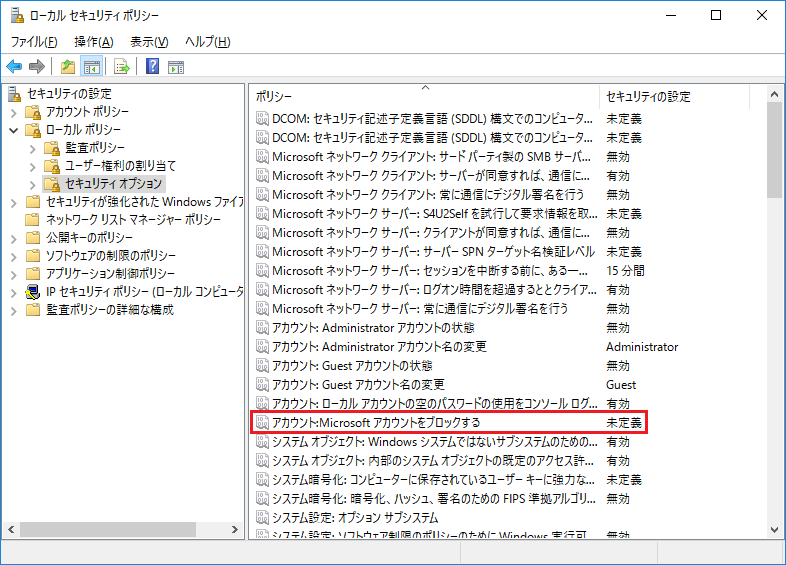
ローカル セキュリティ ポリシーにある「アカウント: Microsoft アカウントをブロックする」のレジストリをコマンドで設定することができるバッチファイルの作成方法を説明します。
| 対象OS | Windows 8.1,Windows 10 |
|---|
レジストリの設定箇所を確認する
「アカウント: Microsoft アカウントをブロックする」のレジストリの設定箇所は以下の通りです。
| アカウント: Microsoft アカウントをブロックする | |
|---|---|
| キー | HKEY_LOCAL_MACHINE\SOFTWARE\Microsoft\Windows\CurrentVersion\Policies\System |
| 値の名前 | NoConnectedUser |
| 型 | REG_DWORD |
| 値の内容 |
0 → このポリシーは無効です 1 → ユーザーは Microsoft アカウントを追加できない 3 → ユーザーは Microsoft アカウントを追加または Microsoft アカウントでログオンできない |
バッチファイルを作成する
「アカウント: Microsoft アカウントをブロックする」の設定を「このポリシーは無効です」にする場合は、以下のバッチを利用します。

@echo off reg add "HKEY_LOCAL_MACHINE\SOFTWARE\Microsoft\Windows\CurrentVersion\Policies\System" /v "NoConnectedUser" /t REG_DWORD /d "0" /f pause exit
「アカウント: Microsoft アカウントをブロックする」の設定を「ユーザーは Microsoft アカウントを追加できない」にする場合は、以下のバッチを利用します。
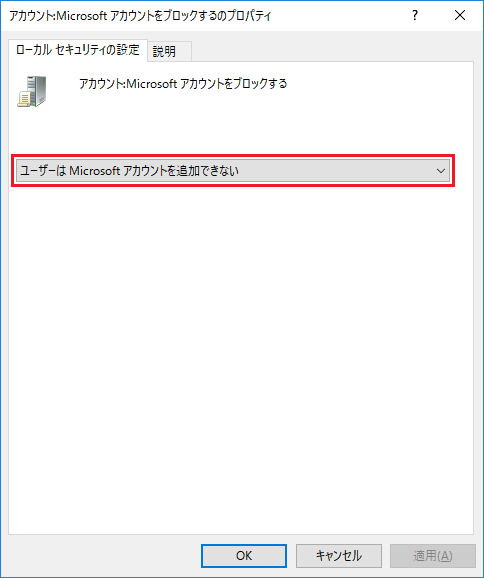
@echo off reg add "HKEY_LOCAL_MACHINE\SOFTWARE\Microsoft\Windows\CurrentVersion\Policies\System" /v "NoConnectedUser" /t REG_DWORD /d "1" /f pause exit
「アカウント: Microsoft アカウントをブロックする」の設定を「ユーザーは Microsoft アカウントを追加または Microsoft アカウントでログオンできない」にする場合は、以下のバッチを利用します。
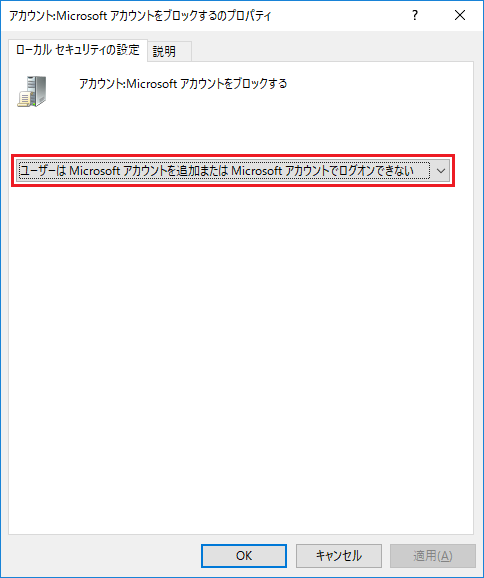
@echo off reg add "HKEY_LOCAL_MACHINE\SOFTWARE\Microsoft\Windows\CurrentVersion\Policies\System" /v "NoConnectedUser" /t REG_DWORD /d "3" /f pause exit
よく一緒に読まれている記事
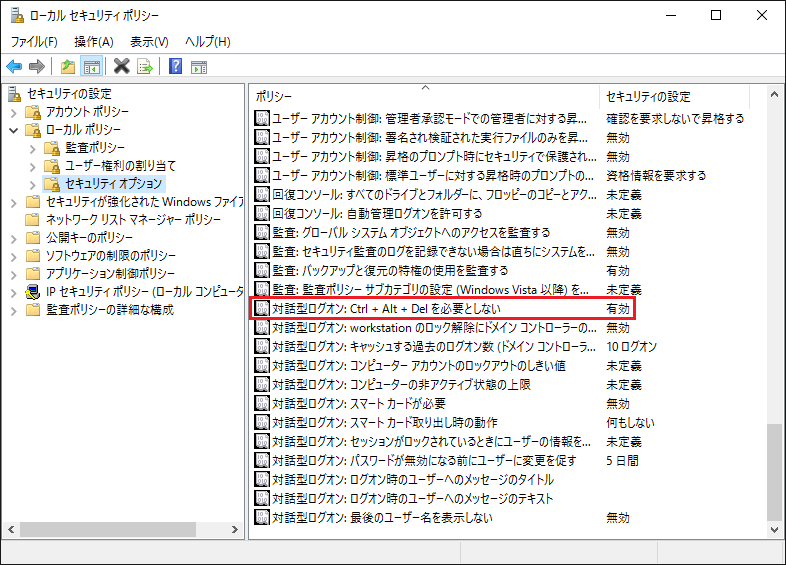
「対話型ログオン: Ctrl + Alt + Del を必要としない」のレジストリをコマンドで設定する方法【共通編】
ローカル セキュリティ ポリシーにある「対話型ログオン: Ctrl + Alt + Del を必要としない」のレジストリをコマンドで設定することができるバッチファイルの作成方法を説明します。
table {
width...
